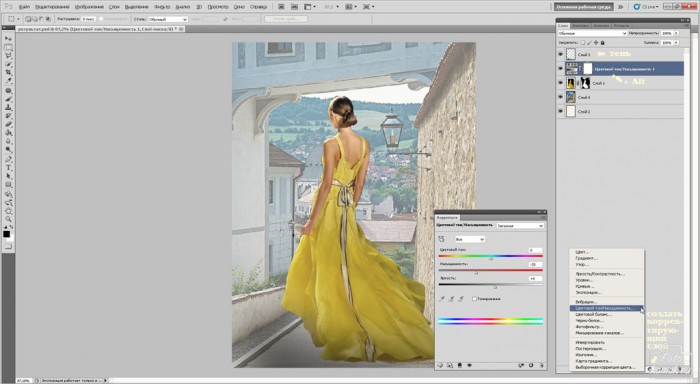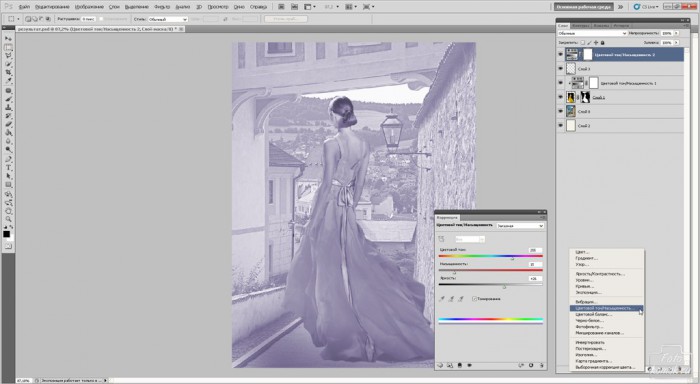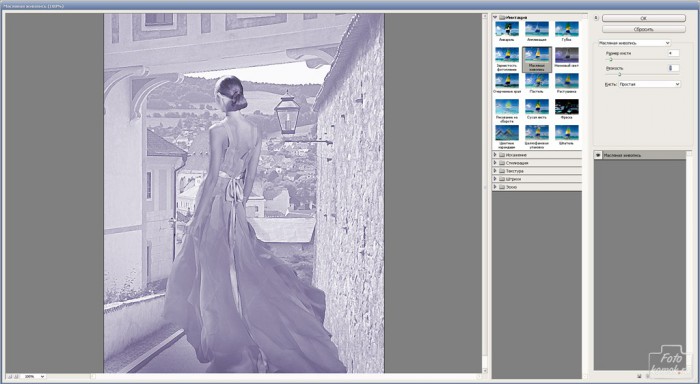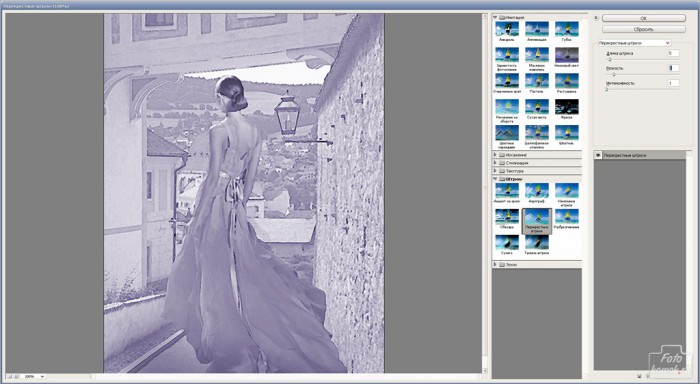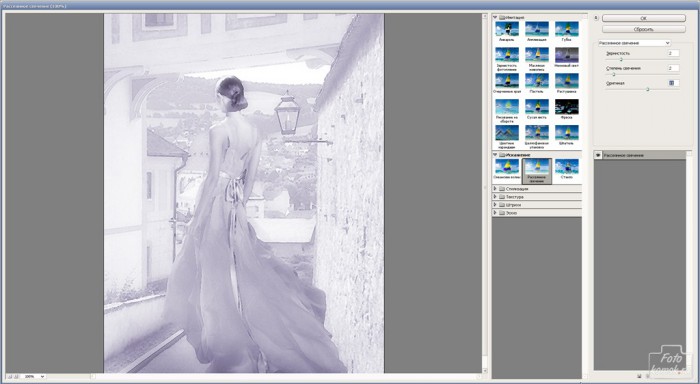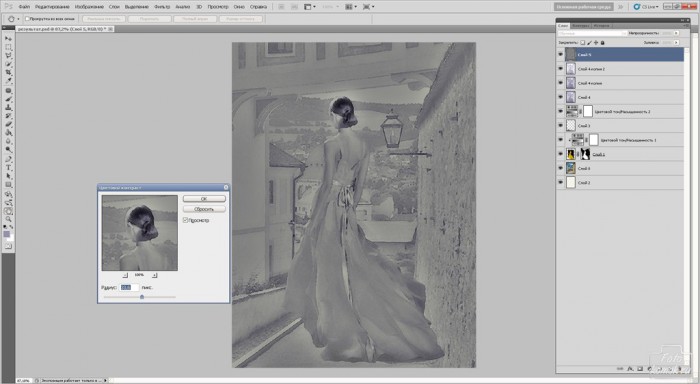Умение писать картины дано к сожалению не каждому, но от этого желание сотворить собственную картину меньше не становится. Благо есть программа Фотошоп. Здесь путем нехитрых способов можно из фотографии сделать почти картину маслом. Открываем изображение города (пример) и фотографию девушки (пример). Копируем изображение девушки и вставляем поверх слоя с городом. Снижаем непрозрачность слоя с городом до 60%. Далее к слою с девушкой создаем слой-маску и кистью черного цвета в слое-маске, которая у нас осталась белого цвета закрашиваем лишние участки слоя с девушкой.
Создаем новый слой: вкладка «Слои»-«Новый»-«Слой» под всеми слоями и заливаем его цветом #f5f3e9. Таким образом у нас появился фоновый слой. Снова создаем новый слой, но над слоем с девушкой и кистью черного цвета мягкого типа с непрозрачностью 50 % прокрашиваем поверх платья девушки низ слоя, чтобы придать эффект тени. Под слоем с тенью создаем корректирующий слой «Цветовой тон/Насыщенность» и снимаем яркость со слоя с девушкой, если это необходимо, то есть изображение может изначально быть неярким и поэтому коррекция может не потребоваться.
Удерживая нажатой клавишу Alt нажимаем на границе корректирующего слоя и слоя с девушкой, то есть создаем обтравочную маску, чтобы коррекция насыщенности относилась только к слою с девушкой, а не ко всем ниже находящимся слоям.
Поверх всех слоев создаем корректирующий слой «Цветовой тон/Насыщенность» и ставим галочку в строке «Тонирование» и настраиваем нужный нам цвет тонировки.
Став на самый верхний слой с помощью инструмента «Прямоугольное выделение» обводим все изображение и заходим во вкладку «Редактирование», выбрав «Скопировать совмещенные данные» и в этой же вкладке «Вставить». Для нового слоя придаем эффект масляной краски. Заходим во вкладку «Фильтр» и в «Имитация» выбираем «Масляная живопись». В открывшемся окошке изменяем настройки, увеличив резкость.
Делаем копию этого слоя: вкладка «Слои» – «Создать дубликат слоя». Для этого слоя нужно добавить художественных изменений. Заходим во вкладку «Фильтр» в «Штрихи» и далее «Перекрестные штрихи». В открывшемся окошке настраиваем изменения. Стоит отметить, что далеко не к любому коллажу или изображению может быть применима данная функция, а потому её можно заменить на другую либо ещё раз сделать «Масляная живопись», только без резкости.
Создаем копию этого слоя и снова заходим в «Фильтр» выбираем «Искажение» и далее «Рассеянное свечение». В открывшемся окошке задаем настройки. Для того, что свечение было белым, то необходимо установить белый либо светлый цвет в нижнем квадрате на панели инструментов.
Создаем копию этого слоя и заходим в «Фильтр» и в «Цветовой сдвиг», чтобы придать контрастность и четкость некоторых контуров.
Этому слою изменяем режим наложения слоев на «Перекрытие» и получаем вот такую художественную обработку коллажа из двух фотографий.